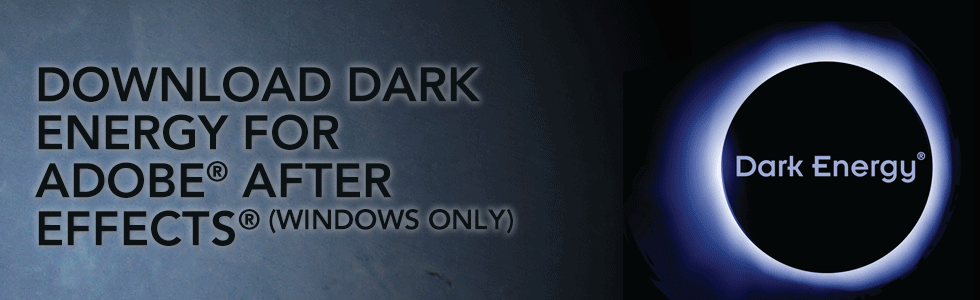ご無沙汰してます。。
a7シリーズを皮切りにS-Log2が様々なSony製のミラーレス上位機種に搭載されていったと思うのですが、もちろんフラットで撮りたい我々はこぞって使い出すわけです。が、Vimeoなどにアップされているいろんな作品で見受けられる現象で、妙に肌が黄色かったり緑がかっていたりと、とにかく汚くて変な色。クリエイティブな選択という訳ではなく、どうもうまく直せなかったという感じの色合いです。いくつかのフォーラムでも「S-Log2のカラコレが難しい!」とか「変な色だ不具合じゃないのか?!」といったトピックが立ち上がっていますが、正しい回答があまり見当たらずと言った感じです。
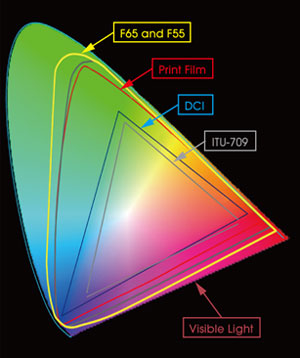
たぶん沢山の人がピクチャープロファイルの選択で「S-Log2 S-Gamut」を選択してると思うのですが、実はこのS-Gamutがカラコレにおいて結構な曲者なのです。Sonyによれば広い色域をもつカラープロファイルなのですが、チャートを見る限り緑、黄色の方にかなり広がっています。a7Sなどのコンシューマ機は、この色をそのままRec. 709のmp4にねじ込んで収録するというスタイルだと思います。色の当てはめられ方が違うので、それを普通に今までどおりにちゃちゃっとカラコレしようとすると悲惨な目に合うわけです。例えば風景を基準に色をいじったとしても、何故か人肌は妙に不健康な色になったりと、悲惨です。
でじゃあどうやって直すのよ!ってことなんですが、実は色空間を変換するLUTをソニーが提供していて、それを使うといとも簡単にこの問題を解決できてしまいます。ここからダウンロードしたLUTファイルを素材に適用するだけで、ヒューの複雑な調節を強いられることなく下の画像のように自然なスキントーンを得ることができました。
(追記2017.1.18 リンクが切れてます。http://community.sony.com/t5/F5-F55/NEW-3D-LUT-s-for-F55-and-F65/m-p/135617 では英語ですがLUTとpdfがダウンロード出来ます。)

顔の色はあまり変化が無いのに、手の甲の色は明らかに変わっているのがわかりますか?これはLUTが色の関係をRec. 709で正しく見える位置に戻してくれているからで、単純にカラーホイールをいじるだけでは直せない部分です。

さて、ダウンロードしたフォルダの中には4つのLUTファイルが入っているのですが、自分はグレーディングするときは3つ目の「3.From_SLog2-SGumut_To_SLog2-709.cube」を使います。S-Log2の広いダイナミックレンジを保ちながら色空間をRec. 709に変換してくれるので、グレーディングに適しています。正直自分も恥ずかしながらこのLUTの存在に少し前まで気づかず、リゾルブでヒューカーブとにらめっこしながら余計な苦労をしていました…ほんとにアホみたいです。ちなみにこの4つのLUTの機能はこちらに詳しく書いてあります。
(追記2017.1.18 リンクが切れてます。http://community.sony.com/t5/F5-F55/NEW-3D-LUT-s-for-F55-and-F65/m-p/135617 では英語ですがLUTとpdfがダウンロード出来ます。)
実際いろんなサイトでS-Log2対応を謳ったLUTが配布されていますが、どれもいまいちなものばかり。これはLUTじゃないのですが、納得の行く色の変換ができたのはFilmConvertのプラグインでした。
ちなみに新しく搭載され始めたS-Gamut3では色再現性が優れているようなのでそれを使うのもありなのですが、なにしろ更に広がった階調の情報量を詰め込むということになるので、10ビット記録に対応しているFS7ならともかく、ミラーレスなどに採用されている8bitの圧縮コーデックでそれを記録するのは無理があるような気もして手が出ません。実際S-Log3で撮影したらS-Log2以上にひどいバンディングが出たという報告を複数見かけるので、自分はしばらくS-Log2とLUTで対応していこうかと思っています。